Instagram per WordPress
Pubblicato: 2022-06-30Un profilo Instagram può servire come un aspetto estremamente utile per coltivare un pubblico. Puoi usarlo per mostrare i tuoi prodotti, aumentare l'interesse per il tuo marchio e semplicemente far risaltare i tuoi contenuti dalla massa.
Aggiungendo e incorporando i contenuti di Instagram su WordPress, puoi aumentare ulteriormente la tua esposizione (e potenziali conversioni). Offre anche un modo semplice per i follower di interagire con te su entrambe le piattaforme e semplifica il processo da parte tua.
In questo post, ti mostreremo vari modi per aggiungere Instagram a WordPress. Questi includono metodi manuali e l'utilizzo di plugin di WordPress. Iniziamo!
Vantaggi dell'aggiunta di un feed Instagram a WordPress
Prima di passare alla procedura, ecco il perché: l'aggiunta di un feed Instagram al tuo sito WordPress aumenterà il tuo marchio e la tua attività mostrando ai visitatori del sito le ultime foto che hai caricato su Instagram. Il vantaggio principale dell'incorporazione di questo tipo di feed sul tuo sito è una maggiore esposizione del marchio. Tuttavia, ci sono una serie di altri vantaggi notevoli.
Aggiornando regolarmente il tuo feed con immagini allettanti e condivisibili (integrate con hashtag ricercabili), puoi mantenere alti i livelli di coinvolgimento e potenzialmente sviluppare relazioni durature con i clienti.
Infine, l'aggiunta di un feed Instagram al tuo sito ti aiuta a stabilire un maggiore senso di fiducia con la tua base di clienti. Aggiornando regolarmente il tuo feed, puoi dimostrare continuamente quanto la tua azienda sia rilevante, innovativa e in grado di rispondere alle tendenze.
Come aggiungere Instagram a WordPress
Fortunatamente, ci sono vari modi per aggiungere Instagram a WordPress. Per prima cosa, abbiamo delineato un metodo semplice e popolare: diamo un'occhiata!
Gutenberg e Instagram
Vuoi incorporare un feed Instagram nel tuo sito Web WordPress? Con il nuovo editor Gutenberg trovato in WordPress 5.0+, incorporare un feed di Instagram o un post sul tuo sito è più facile che mai. Usa semplicemente il blocco Incorpora e collega direttamente al tuo post. Guarda questo breve video tutorial:
Aggiunta di un widget Instagram a WordPress
Al di fuori dell'esempio di Gutenberg sopra, l'utilizzo di un widget per aggiungere un feed Instagram al tuo sito è un'altra opzione. Un widget WordPress è un elemento modulare che ti consente di aggiungere una funzione particolare, come un modulo di iscrizione alla newsletter o una barra di ricerca, al tuo sito Web WordPress. Possono essere aggiunti a diverse aree del tuo sito, sebbene le barre laterali e i piè di pagina siano i più comuni.
Utilizzando un widget Instagram in WordPress, puoi aggiungere direttamente il tuo feed Instagram live al tuo sito web. Può essere visualizzato su tutte le pagine, oppure puoi impostarlo in modo che appaia solo su alcune pagine.
Per aggiungere un widget Instagram, ti consigliamo di utilizzare un plugin per widget Instagram WP come Instagram Feed WD. Questo plugin include in realtà la sua funzione Instagram Widget :
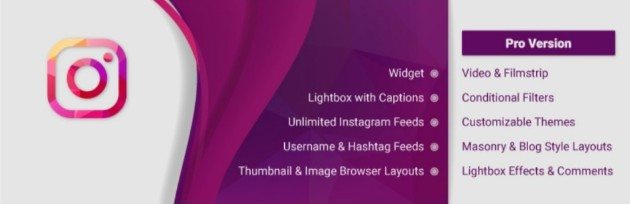
Una volta installato e attivato sul tuo sito web, vai su Instagram Feed WD > Impostazioni all'interno di WordPress. Qui, dovrai accedere e connetterti con il tuo account Instagram:
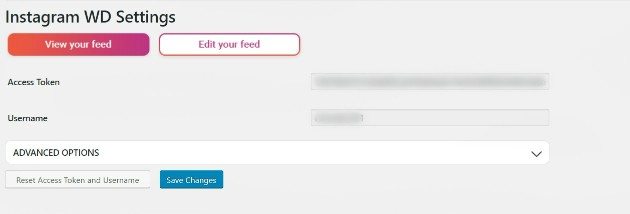
Quindi, vai su Aspetti > Widget , quindi scorri fino a trovare la sezione Widget di Instagram . Fai clic su di esso, quindi trascinalo sulla barra laterale di WordPress a destra:
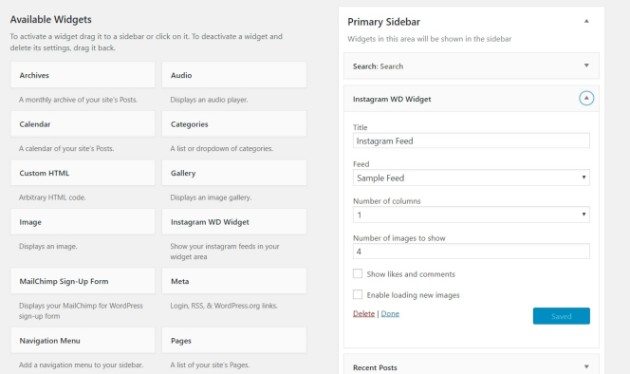
Puoi anche regolare la posizione esatta del tuo feed spostando altri widget, offrendoti un modo rapido e semplice per personalizzare l'aspetto della barra laterale o del piè di pagina.
Dovresti usare un widget o un plug-in Instagram per il tuo sito web?
È importante capire la differenza tra widget e plugin. I plugin aggiungono una nuova funzionalità al tuo sito Web WordPress che potrebbe essere o meno visibile. Tuttavia, quando attivi un plug-in WordPress, questo potrebbe installare un widget per tuo conto, ed è qui che può iniziare la confusione. A differenza dei plugin, i widget sono sempre visibili, spesso nel footer o nelle barre laterali.
Quando si tratta di scegliere tra un widget e un plug-in per Instagram, tutto dipende dalle funzionalità desiderate. Se vuoi solo visualizzare il tuo feed Instagram o aggiungere icone social, un semplice widget Instagram funziona bene. Le aziende che non fanno affidamento sugli elementi visivi o desiderano il sito più veloce possibile potrebbero preferire i widget.
Per un maggiore controllo sull'aspetto e sulla funzionalità, un plug-in completo è il migliore. Le aziende di e-commerce, gli artisti e i ristoranti possono trarre vantaggio da un plug-in di Instagram.
Poiché le immagini sono uno strumento così potente per le conversioni, consigliamo sempre di utilizzare un plug-in per Instagram.
Quali sono i migliori plugin di Instagram per WordPress?
Ecco i nostri migliori plugin per Instagram per WordPress:
Riflettore
Con Spotlight, hai una soluzione senza codice per l'integrazione di Instagram tramite widget o blocchi. La potente versione gratuita include quattro modelli sofisticati (e la possibilità di crearne di propri), pulsanti "Segui" e "Carica altro", una funzione di lightbox popup e molto altro ancora.

Feed sociale di WPZOOM
WPZOOM Social Feed è un plug-in gratuito e senza fronzoli che ti aiuta a visualizzare rapidamente il tuo feed di Instagram. Tutto quello che devi fare è accedere al tuo account.
Utilizzando il widget Instagram, WordPress ti consente di mostrare le tue foto ovunque sul tuo sito. Una funzione lightbox e un avatar e una biografia personalizzabili rendono questo plugin leggero una scelta eccellente.
Feed di foto social Smash Balloon
La versione gratuita di Smash Balloon Social Photo Feed è ricca di personalizzazioni illimitate, display multi-feed e funzionalità "Carica altro" e "Segui". Ma la versione pro economica brilla con il supporto video, l'opzione per visualizzare i post tramite hashtag e altro ancora. Per un feed Instagram dall'aspetto professionale e facile da usare, non cercare oltre.
Dai loro da mangiare sui social
Feed Them Social viene fornito con molte delle stesse funzionalità indispensabili delle opzioni precedenti: è personalizzabile, accetta più feed ed è facile da posizionare ovunque sul tuo sito Web WordPress. La differenza fondamentale qui è la versatilità. Feed Them Social può anche integrare i tuoi feed di Facebook e Twitter nel mix (e la versione a pagamento aggiunge anche YouTube). Questo è il tuo sportello unico per l'integrazione sociale.
Come incorporare le foto di Instagram su WordPress
Esistono due modi per incorporare manualmente le foto di Instagram nei post e nelle pagine di WordPress. Per prima cosa, vai su Instagram e accedi al tuo account. Quindi, trova l'immagine che desideri incorporare e aprila in una nuova scheda. Per fare ciò, fai clic sul timestamp che indica da quanto tempo è stato pubblicato:
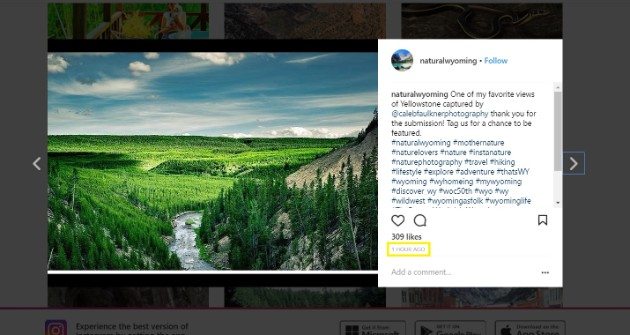
Nella nuova pagina, seleziona l'URL dalla barra degli indirizzi del tuo browser e copialo. Per incorporare la foto sul tuo sito Web WordPress, vai a Pagine o Post sulla dashboard di WordPress. Quindi, seleziona la pagina o il post a cui desideri aggiungere la foto.
Da qui, incolla semplicemente l'URL nella posizione desiderata all'interno dell'editor di WordPress e vedrai apparire automaticamente l'immagine.
In alternativa, puoi utilizzare un codice di incorporamento . Di nuovo su Instagram e sull'immagine scelta, fai clic sull'icona con i puntini di sospensione accanto alla sezione Aggiungi un commento :
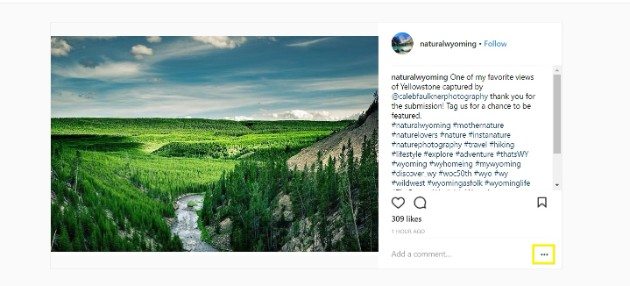
Scegli Incorpora e copia il codice fornito. Puoi anche rimuovere la didascalia dall'incorporamento, se lo desideri, deselezionando la casella pertinente:
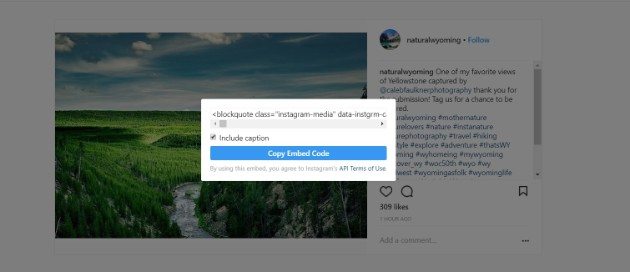
Infine, torna alla tua pagina o post di WordPress, ma assicurati di selezionare l' editor di testo prima di incollare il codice dove preferisci:
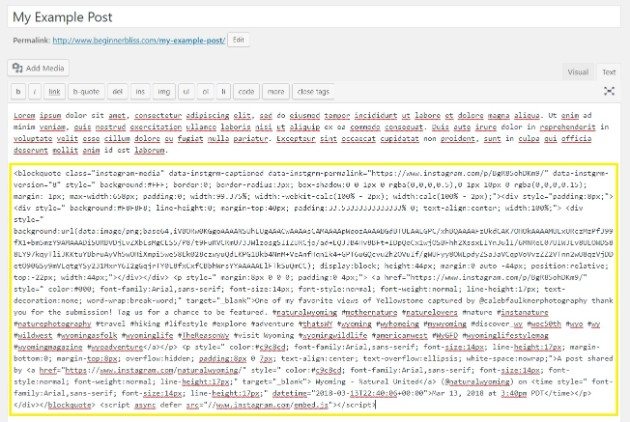
L'utilizzo dell'approccio Embed Code richiede un po' più di tempo rispetto al metodo widget, ma è un'ottima scelta per chi ha esperienza di programmazione, poiché ha il potenziale per essere più flessibile.
Come incorporare video di Instagram su WordPress
Simile all'incorporamento delle immagini, ci sono anche due modi manuali per incorporare i video. Il primo è il più semplice e richiede solo l'URL del post di Instagram.
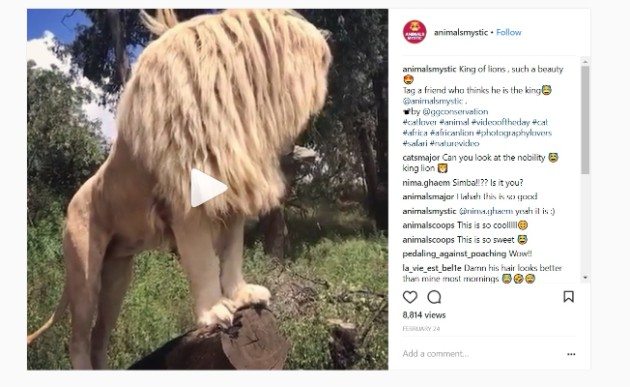
Per fare ciò, trova il video che desideri incorporare da Instagram e fai clic sul timestamp in basso per aprirlo in una nuova scheda. Quindi, copia semplicemente l'URL dalla barra degli indirizzi e incollalo nell'editor di WordPress. Il video dovrebbe apparire automaticamente.
Puoi anche incorporare il video utilizzando il codice di incorporamento di Instagram che viene generato per ogni post. Come per le immagini, fai semplicemente clic sull'icona con i puntini di sospensione accanto alla sezione Aggiungi un commento , seleziona Incorpora , quindi copia e incolla il codice nell'editor di testo di WordPress.
Se conosci l'HTML, puoi anche modificare alcuni degli attributi dell'incorporamento del video. Ad esempio, puoi impostare il video in modo che inizi a un'ora specifica o regolare la larghezza e l'altezza del post per adattarlo meglio al tuo sito web.
Come aggiungere un feed Instagram a WordPress
Come descritto sopra, è facile incorporare foto e video sul tuo sito Web WordPress. Tuttavia, puoi anche aggiungere interi feed . Questo è un ottimo modo per mantenere aggiornati i tuoi lettori, ma può anche essere utilizzato all'interno di pagine e post per incorporare i feed di altri.
Il modo migliore per aggiungere un feed Instagram a WordPress è con un plug-in dedicato. Consigliamo quello sopra menzionato, Instagram Feed WD, o un altro dei nostri preferiti, Spotlight.
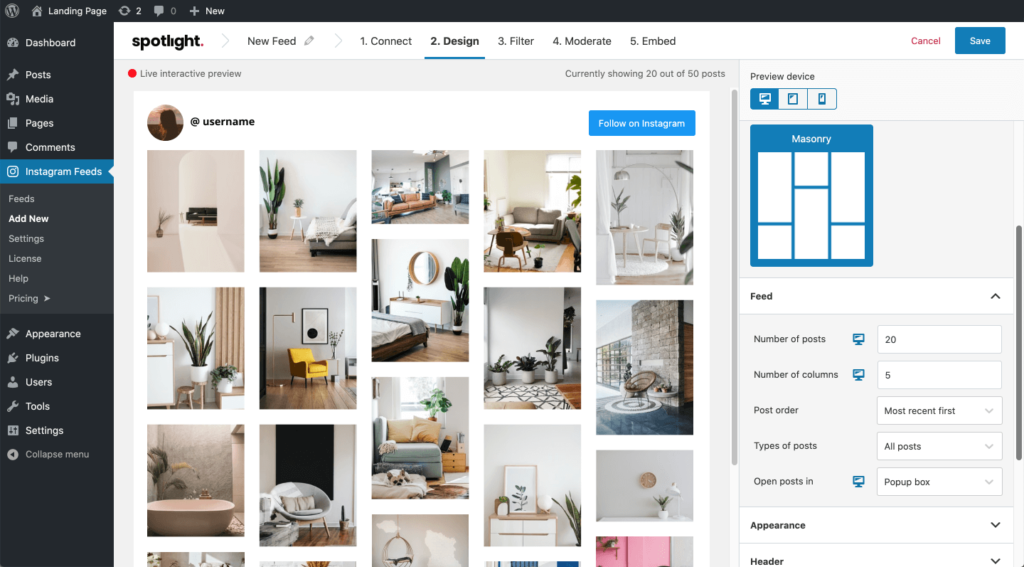
Per iniziare, vai su Instagram Feed WD > Feed all'interno di WordPress. Qui puoi creare feed personalizzati per diverse aree del tuo sito web:
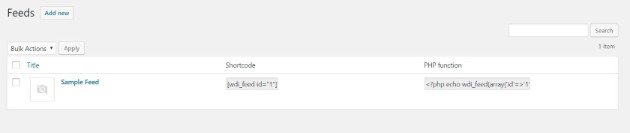
Per crearne uno nuovo, fai clic su Aggiungi nuovo . Puoi scegliere il tuo layout , determinare quale supporto visualizzare e persino assegnare filtri condizionali :
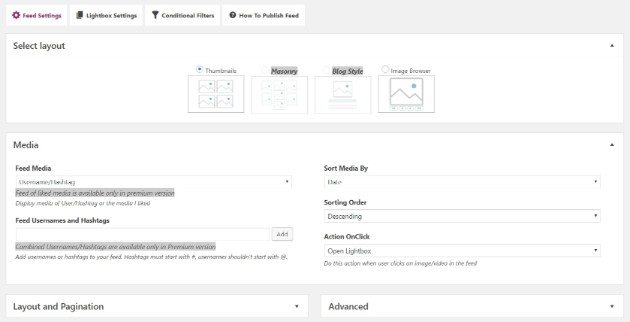
Una volta terminato, puoi pubblicare il feed. Quindi copia semplicemente lo shortcode dalla pagina Feed e incollalo nell'editor di testo di qualsiasi pagina o post.
Come condividere i post di WordPress su Instagram
Se desideri condividere automaticamente i tuoi ultimi post di WordPress con i tuoi follower su Instagram, i plugin di WordPress vengono ancora una volta in soccorso.
Social Media Auto Post & Scheduler di Blog2Social è un plug-in che invia automaticamente i post del blog ai profili dei social media collegati. Questi includono Facebook, LinkedIn, Twitter e Pinterest, oltre a Instagram:

Puoi impostare il plugin di WordPress come predefinito, che condivide automaticamente i post. Puoi anche personalizzare le impostazioni, in modo da poter selezionare determinati orari da condividere.
Usando il plugin di WordPress, puoi persino ripubblicare i contenuti meno recenti. Questo lo porta all'attenzione dei tuoi nuovi follower su Instagram e può essere ottimo per indirizzare il traffico del sito web.
Vuoi saperne di più suggerimenti e trucchi specifici per WordPress? Iscriviti al blog di WP Engine. Inoltre, assicurati di controllare i nostri vari piani di hosting gestito: ce n'è sicuramente uno adatto alle tue esigenze!
